从首页/当前页演示
点击右上角的播放按钮,默认从首页开始演示。点击播放按钮右侧的下拉三角图标,可选择从当前页开始演示。

导航条
导航条中,操作依次为“设备外壳”、“缩放比例”、“全屏”、“隐藏页面面板”,“分享演示链接”和“更多设置”。

分享演示链接
在导航条中,点击“分享演示链接”图标,会跳出弹框,点击弹框中的“复制”按钮,即可复制演示链接,然后粘贴链接进行分享。

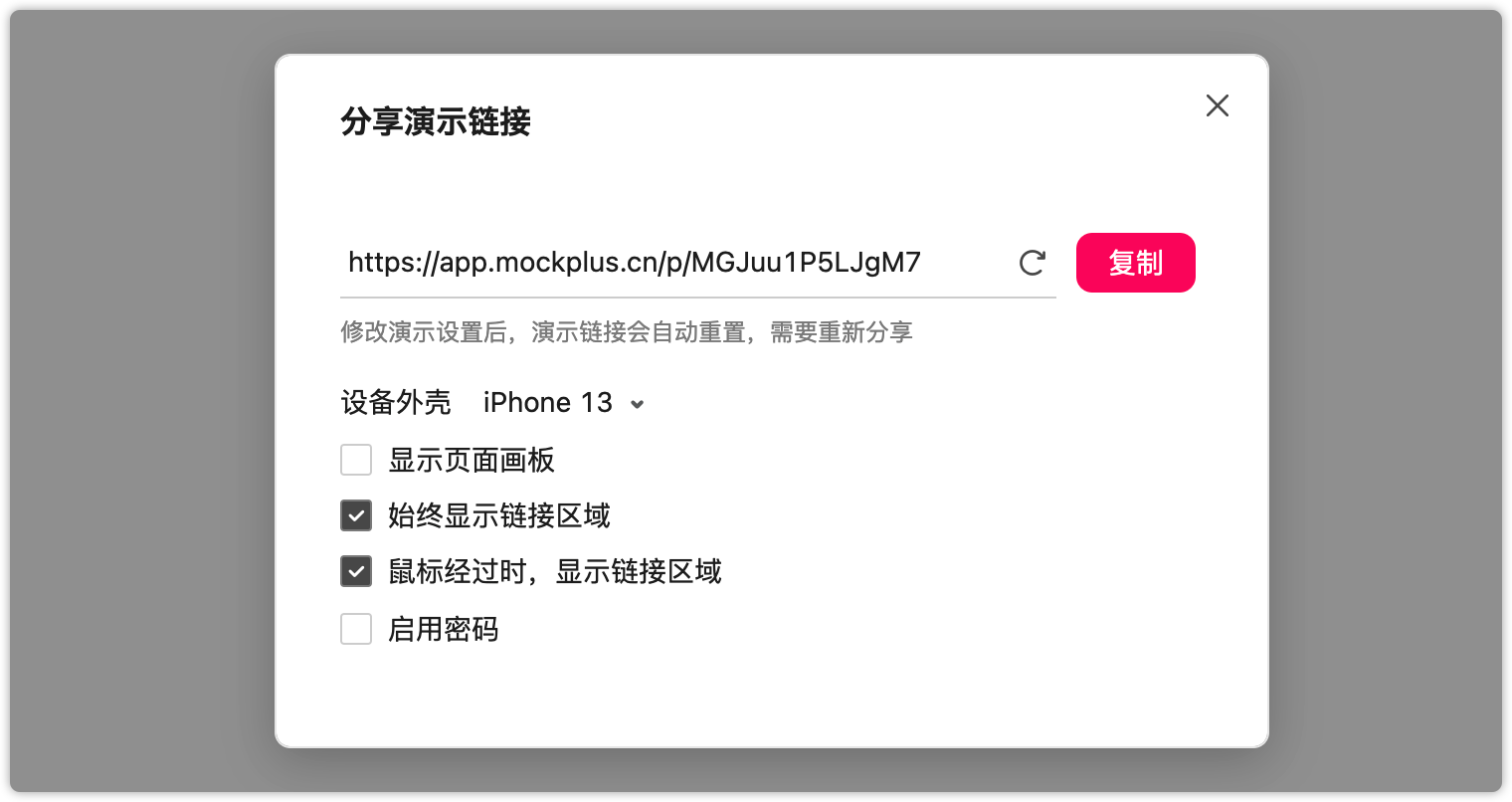
或在演示页面中,复制浏览器顶部的链接地址进行分享。(注:对方打开此链接需要进行校验登录。)
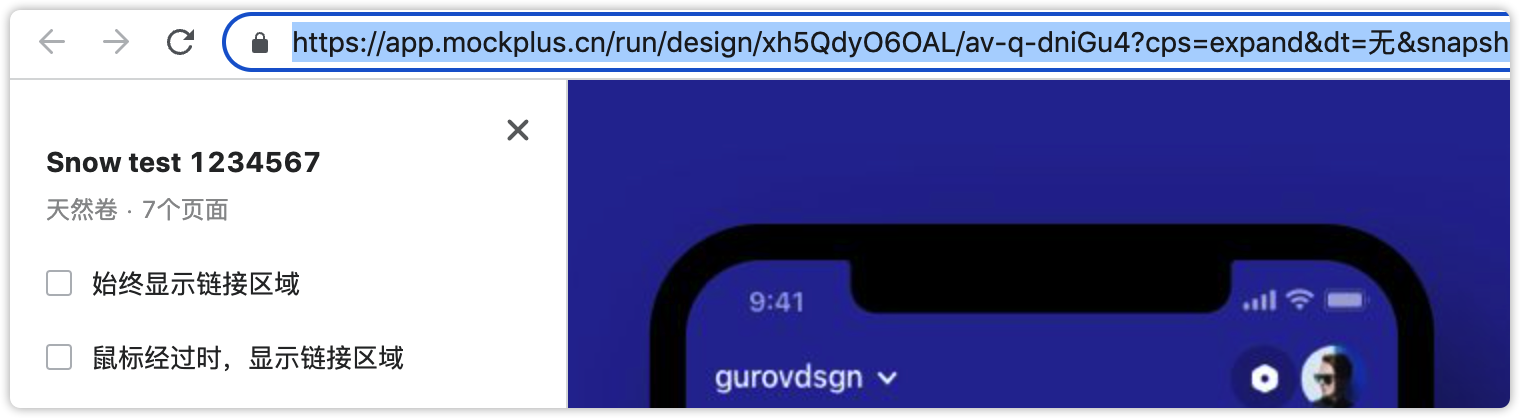
设置密码
分享演示链接时,若勾选“启用密码”,分享后成员需要输入正确密码才可以查看演示。(注:此方式不需要登录即可查看)

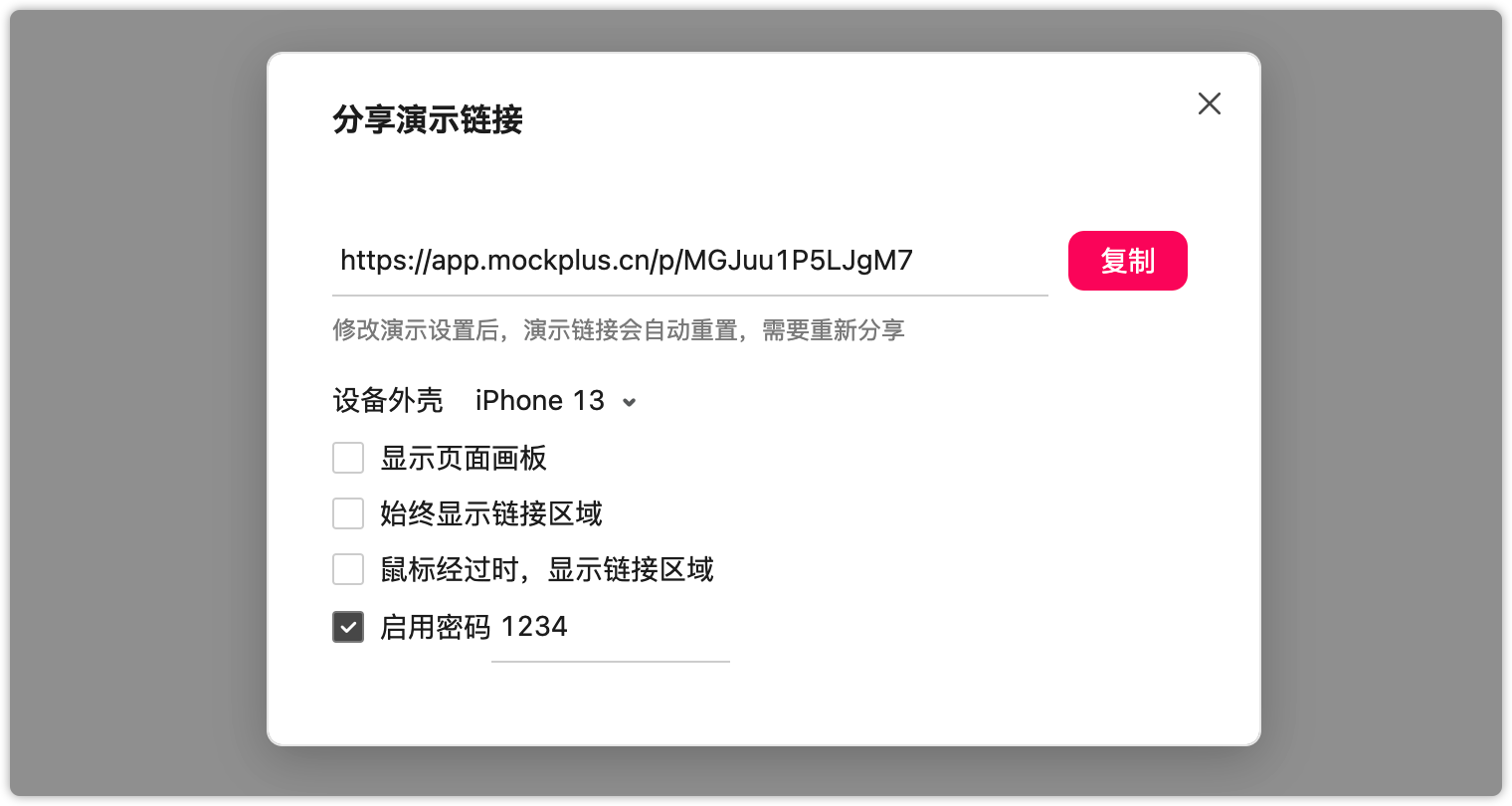
演示设置
点击右下角的“设置”图标,便可设置其它选项。设置选项包括“始终显示链接区域”、“鼠标经过时,显示链接区域”和“自动隐藏导航条”。
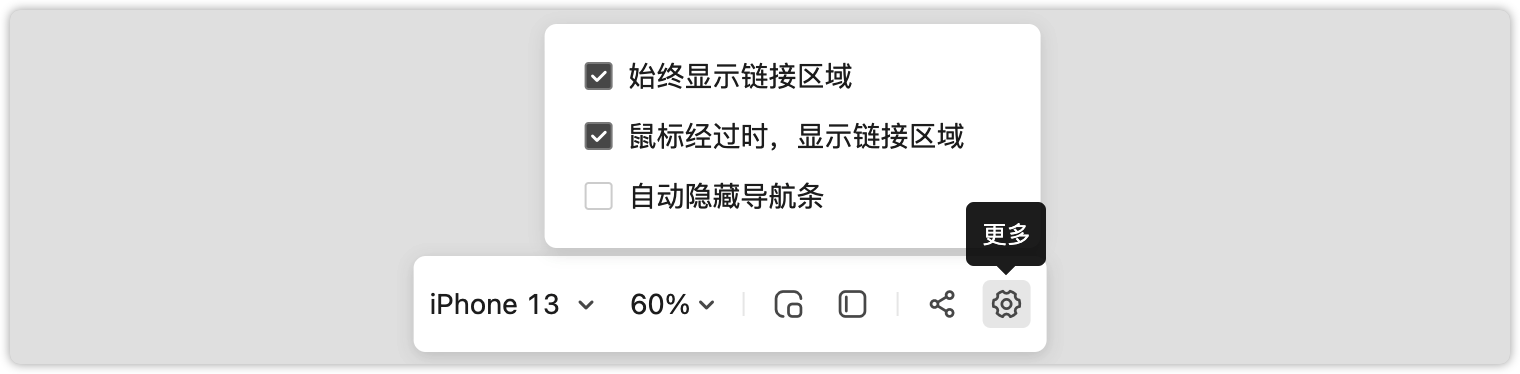
搜索页面
在演示界面左侧项目树,摹客提供了页面搜索的功能。演示时,可以通过关键字搜索,快速搜索到目标页面。


 摹客协作
摹客协作 摹客RP
摹客RP 摹客DT
摹客DT 摹客超级版
摹客超级版